Hoe converteer je het telefoonnummerformaat naar cijfers in Excel?
Wanneer je werkt met Excel-werkbladen die lijsten met telefoonnummers bevatten, kom je vaak verschillende opmaakstijlen tegen, zoals haakjes, spaties of streepjes. Deze niet-cijferige tekens kunnen interfereren met gegevensanalyse, systeemimports of geautomatiseerde kieprocessen die vereisen dat telefoonnummers in een puur cijferreeks staan. Als je je gegevens wilt standaardiseren door alleen de cijfers uit elk geformatteerd telefoonnummer te halen, biedt dit artikel verschillende praktische oplossingen om dit efficiënt in Excel te bereiken.
Hier is een voorbeeld van de situatie waarmee je mogelijk wordt geconfronteerd: de linkerkolom bevat telefoonnummers in verschillende formaten, terwijl de rechterkolom het gewenste resultaat toont: telefoonnummers waarbij alle niet-cijferige tekens zijn verwijderd, zodat er slechts een continue reeks cijfers overblijft.

Converteer het telefoonnummerformaat naar cijfers met een formule
Gebruik Flash Fill om cijfers uit geformatteerde telefoonnummers te extraheren
Converteer het telefoonnummerformaat naar cijfers met Kutools voor Excel
Gebruik een macro om alle niet-cijferige tekens uit telefoonnummers te verwijderen
Converteer het telefoonnummerformaat naar cijfers met een formule
De formules in Excel stellen je in staat om ongewenste tekens te verwijderen en alleen cijfers in je lijst met telefoonnummers te behouden. Deze methode is vooral handig als je liever geen invoegtoepassingen of programmeercode gebruikt, en werkt goed met telefoonnummers die een consistente indeling volgen, zoals (123)456-7890 of 123-456-7890. Echter, als je gegevens extra niet-standaard symbolen of letters bevat, kunnen meer geavanceerde technieken nodig zijn.
1. Selecteer een lege cel (bijvoorbeeld C2) waar je de geëxtraheerde cijfers wilt weergeven. Voer de volgende formule in en druk op Enter:
=--SUBSTITUTE(SUBSTITUTE(SUBSTITUTE(SUBSTITUTE(A2,"(",""),")","")," ",""),"-","")
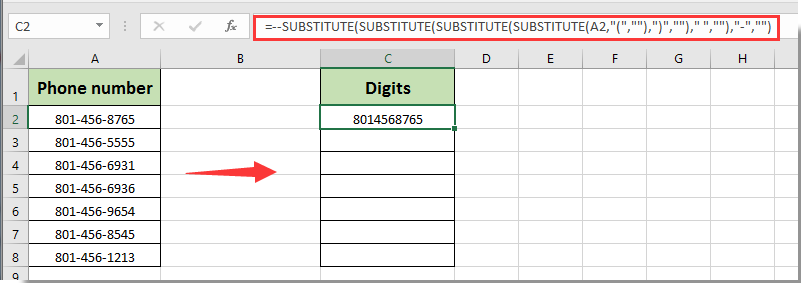
Opmerking: In deze formule is A2 de verwijzing naar de cel met het originele telefoonnummer. Je kunt deze verwijzing aanpassen als je gegevens zich in een andere kolom of rij bevinden.
2. Terwijl je nog steeds cel C2 selecteert, sleep je het vulhandvat (het kleine vierkantje in de rechterbenedenhoek van de cel) naar beneden om de formule voor de rest van je lijst in te vullen (bijvoorbeeld van C2 tot C8). Dit zal de formule toepassen op elk telefoonnummer in het bereik.
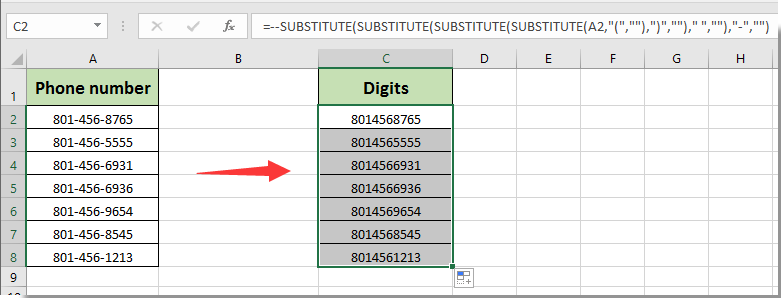
Nu zou elk telefoonnummer in je gegevensbereik moeten zijn geconverteerd naar een reeks cijfers.
Gebruik Flash Fill om cijfers uit geformatteerde telefoonnummers te extraheren
De functie Flash Fill in Excel biedt een slimme, handmatige alternatieve manier om cijfers uit telefoonnummers te extraheren – vooral effectief bij het omgaan met consistente lijstindelingen of wanneer je een snelle, formulevrije aanpak wilt. Flash Fill evalueert patronen op basis van je handmatige invoer en vult vervolgens de rest van de kolom in om je voorbeeld te matchen.
1. Stel dat je telefoonnummers in kolom A staan, beginnend bij cel A2. Typ in de aangrenzende kolom (B2) handmatig alleen de cijfers van je eerste telefoonnummer, waarbij je alle symbolen of spaties weglaat (bijvoorbeeld: 1234567890).
2. Ga naar cel B3. Begin de cijfers van het volgende telefoonnummer in te typen. Terwijl je begint, zal Excel automatisch het patroon detecteren en een voorgestelde autofill tonen (gemarkeerd in grijs onder de getypte waarde).
3. Druk op Enter om de Flash Fill-suggestie te accepteren, en Excel zal de kolom vullen met de geëxtraheerde cijfers voor alle bijbehorende rijen.
Tip: Als Flash Fill niet automatisch wordt geactiveerd, kun je het handmatig activeren door de voltooide cel te selecteren en de sneltoets Ctrl + E te gebruiken, of door te klikken op Gegevens > Flash Fill in de menubalk.
Waarschuwing: Controleer de ingevulde resultaten op nauwkeurigheid, vooral als de telefoonnummers variërende indelingen hebben. Flash Fill werkt mogelijk niet goed bij lijsten met onvoorspelbare spaties, gemengde opmaak of ingesloten tekst.
Samenvattende suggestie: Flash Fill is een snelle methode voor eenmalige of kleine datasets, maar het update niet dynamisch als je originele gegevens veranderen. Voor constant bijgewerkte lijsten, overweeg dan formules of VBA-methoden.
Converteer het telefoonnummerformaat naar cijfers met Kutools voor Excel
Voor gebruikers die op zoek zijn naar een meer handige, interactieve oplossing, kan het hulpprogramma Tekens Verwijderen in Kutools voor Excel efficiënt gespecificeerde symbolen verwijderen – inclusief streepjes, spaties, haakjes en meer – uit geselecteerde cellen. Deze aanpak is ideaal voor mensen die vaak gestructureerde gegevens verwerken en een snelle, menu-gedreven methode willen om telefoonnummers schoon te maken zonder formules of code te schrijven.
1. Selecteer het bereik met de telefoonnummers die je wilt converteren naar cijfers, ga vervolgens naar Kutools > Tekst > Tekens Verwijderen.
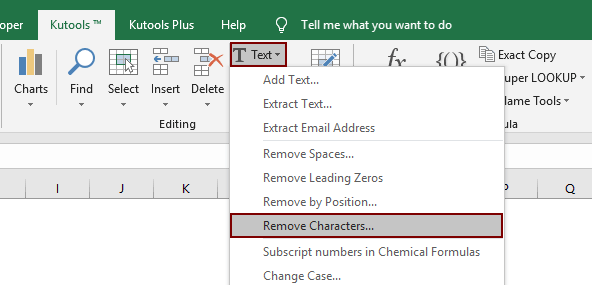
2. Selecteer in het Tekens Verwijderen dialoogvenster de Aangepast optie, en voer een streepje – in het tekstvak in. Je kunt ook andere tekens die je wilt verwijderen specificeren, zoals spaties, haakjes of punten, door ze in het vak toe te voegen. Klik na het instellen op OK om het bereik te verwerken.
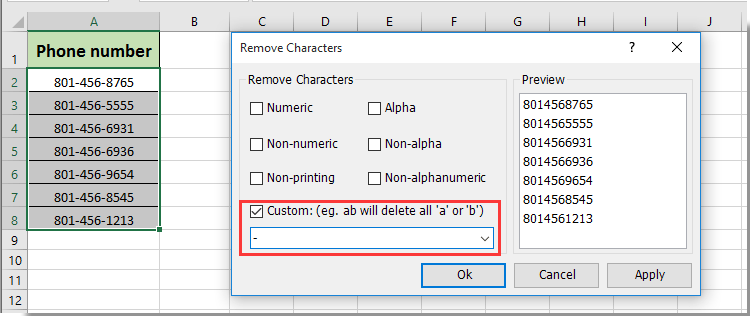
De geselecteerde telefoonnummers worden direct bijgewerkt, met de gespecificeerde tekens verwijderd, wat een schone reeks cijfers oplevert zoals hieronder wordt weergegeven.

Als u een gratis proefperiode (30-dag) van dit hulpprogramma wilt, klikt u op de link om het te downloaden, en gaat u vervolgens naar de bewerking toepassen volgens de hierboven beschreven stappen.
Gebruik een macro om alle niet-cijferige tekens uit telefoonnummers te verwijderen
Als je taak betrekking heeft op talloze telefoonnummers in gemengde of onvoorspelbare formaten (inclusief speciale tekens, spaties, extra leestekens, tekst of zelfs landcodes), kunnen de VBA-macro's in Excel een zeer flexibele en automatische manier bieden om deze invoer schoon te maken – allemaal tegelijk. Deze aanpak is vooral nuttig voor grote datasets of herhalende schoonmaaktaken.
Toepasselijk scenario: Gebruik VBA als je telefoonnummerformaten onregelmatig zijn, je veel rijen moet verwerken, of als noch formules noch ingebouwde functies volledig aan je behoeften voldoen. Het gebruik van macro's vereist echter dat je je werkmap opslaat in een macro-ondersteund formaat (*.xlsm) en macro-rechten verleent.
Stappen:
1. Druk op Alt + F11 om de Visual Basic for Applications-editor te openen. Klik in het nieuwe venster op Invoegen > Module om een lege module te maken, kopieer en plak vervolgens de volgende VBA-code in het coderaam:
Sub StripNonDigitsFromPhoneNumbers()
Dim xRg As Range
Dim xCell As Range
Dim xDigits As String
Dim i As Integer
Dim xTitleId As String
On Error Resume Next
xTitleId = "KutoolsforExcel"
Set xRg = Application.Selection
Set xRg = Application.InputBox("Select the range with phone numbers", xTitleId, xRg.Address, Type:=8)
For Each xCell In xRg
xDigits = ""
For i = 1 To Len(xCell.Value)
If Mid(xCell.Value, i, 1) Like "#" Then
xDigits = xDigits & Mid(xCell.Value, i, 1)
End If
Next i
xCell.Value = xDigits
Next xCell
End Sub2. En klik op de ![]() Uitvoeren knop (of druk op F5). In het dialoogvenster dat verschijnt, bevestig je of selecteer je je gegevensbereik. De macro zal automatisch alle niet-cijferige tekens uit elke cel in je selectie verwijderen – waardoor alleen de pure nummerreeks overblijft.
Uitvoeren knop (of druk op F5). In het dialoogvenster dat verschijnt, bevestig je of selecteer je je gegevensbereik. De macro zal automatisch alle niet-cijferige tekens uit elke cel in je selectie verwijderen – waardoor alleen de pure nummerreeks overblijft.
Parameter uitleg: Deze macro verwerkt elk teken in elke cel, waarbij alleen numerieke cijfers worden toegevoegd aan het resultaat. Pas de selectie aan om alle gewenste kolommen/rijen te dekken voordat je de macro uitvoert.
Tips & foutmeldingen: Sla altijd je werkmap op voordat je VBA-scripts voor de eerste keer uitvoert, omdat wijzigingen niet in één klik ongedaan kunnen worden gemaakt. Als je een macro-beveiligingswaarschuwing tegenkomt, controleer dan de bron van de code en schakel macro's indien nodig in. Wees voorzichtig in samenwerkingsomgevingen om kritieke gegevens niet te overschrijven.
Samenvattende suggestie: Nadat je de macro hebt uitgevoerd, scan je snel de opgeschoonde gegevens om nauwkeurigheid te garanderen. Als landcodes of extensies nodig zijn, let er dan op dat deze worden samengevoegd in de cijferstring; behandel dergelijke elementen indien nodig apart.
Gerelateerde artikelen:
Beste productiviteitstools voor Office
Verbeter je Excel-vaardigheden met Kutools voor Excel en ervaar ongeëvenaarde efficiëntie. Kutools voor Excel biedt meer dan300 geavanceerde functies om je productiviteit te verhogen en tijd te besparen. Klik hier om de functie te kiezen die je het meest nodig hebt...
Office Tab brengt een tabbladinterface naar Office en maakt je werk veel eenvoudiger
- Activeer tabbladbewerking en -lezen in Word, Excel, PowerPoint, Publisher, Access, Visio en Project.
- Open en maak meerdere documenten in nieuwe tabbladen van hetzelfde venster, in plaats van in nieuwe vensters.
- Verhoog je productiviteit met50% en bespaar dagelijks honderden muisklikken!
Alle Kutools-invoegtoepassingen. Eén installatieprogramma
Kutools for Office-suite bundelt invoegtoepassingen voor Excel, Word, Outlook & PowerPoint plus Office Tab Pro, ideaal voor teams die werken met Office-toepassingen.
- Alles-in-één suite — invoegtoepassingen voor Excel, Word, Outlook & PowerPoint + Office Tab Pro
- Eén installatieprogramma, één licentie — in enkele minuten geïnstalleerd (MSI-ready)
- Werkt beter samen — gestroomlijnde productiviteit over meerdere Office-toepassingen
- 30 dagen volledige proef — geen registratie, geen creditcard nodig
- Beste prijs — bespaar ten opzichte van losse aanschaf van invoegtoepassingen